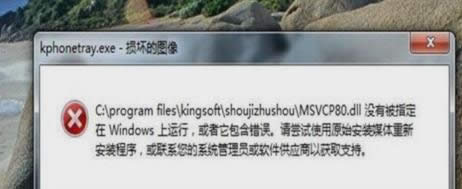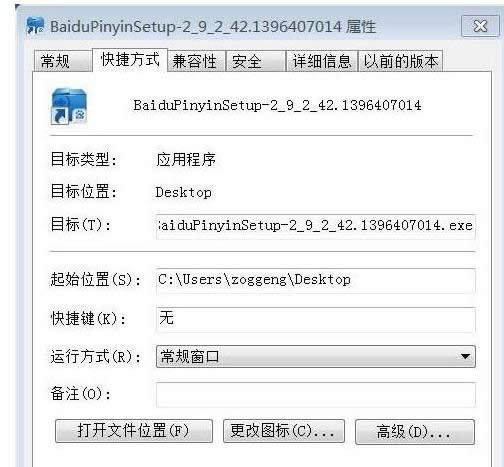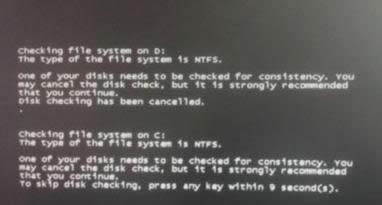损坏的图像,本文教您提示损坏的图像该怎样处理
发布时间:2021-10-27 文章来源:深度系统下载 浏览:
|
Windows 7,中文名称视窗7,是由微软公司(Microsoft)开发的操作系统,内核版本号为Windows NT 6.1。Windows 7可供家庭及商业工作环境:笔记本电脑 、平板电脑 、多媒体中心等使用。和同为NT6成员的Windows Vista一脉相承,Windows 7继承了包括Aero风格等多项功能,并且在此基础上增添了些许功能。 小编之所以知道“损坏的图像”的解决方法,是因为我之前也遇到过这样的问题,当时幸亏有朋友在,他帮我解决了问题之后还教会了我解决的方法。所以我才能知道解决方法,那么现在小白你就将“损坏的图像”的解决方法分享给你们。 我们在给电脑安装软件的时候,总会不小心的安装到附加的软件,一开始我们觉得安装的附加软件也没什么问题。可是后来在我们打开软件的时候,却出现“损坏的图像”的提示,那么这时候我们就会知道是安装了附件软件的原因。那么该怎么解决这个问题呢?接下来我们就一起来看看解决“损坏的图像”的方法是什么吧。 1.先根据系统的提示,记住弹窗中出现的文件的路径。然后彻底删除软件(包括注册信息,也可以用其他安全辅助软件进行,还可以提供清理注册信息)。重新启动电脑后再把弹窗出现的文件的目录也给删除。最后重新下载软件并安装即可。
软件问题载图1 2.损坏的图像这个弹窗的出现和一些我们自己下载到的不明文件有关。那样的话只要到控制面板里的添加/删除程序,然后在弹出的对话框中选中“HAP”项,再按更改/删除按钮就可以卸载本软件。
软件问题载图2 3.然后在开机启动里删除,进入 注册表 ,查找,点开始-运行,输入regedit“HY_CURNT_URSofwreMcsoftWiowsCuentVronRn” 。删除Run下面的相应项就可以了; 第二是在“开始”→“运行”处输入“msconfig”,重新启动计算机就可。
损坏图像的提示载图3 4.注册表修改法:“开始”→“运行”处输入“regedit”,在“HY_CURNT_URSofwreMcsoftWiowsCuentVronRn”中,右边窗口找到残留的程序名删除。或者打开注册表编辑器 ,在编辑→查找中,输入出错文件名,把搜到的删除,按F3键,搜索下一个,直到删完所有的为止。
软件问题载图4 5.点开始菜单,再打开运行窗口,并在里面输入msconfig,再敲击回车键。在里边的启动栏里把**.dll前面的勾去掉就行了。点开始菜单,再打开运行窗口,并在里面输入msconfig,再敲击回车键,然后启动,把加载项***.dll的那个勾勾去掉。 重启电脑,通常到这就可以了,如果还弹出来再进行第二步:点开始菜单,再打开运行窗口,并在里面输入regedit,再敲击回车键.然后在下面的位置删除相应键值:HY_CURNT_URSofwreMcsoftWiowsCuentVronRn.
损坏的图像载图5 以上就是一些解决的方法啦~希望可以帮到你们 Windows 7简化了许多设计,如快速最大化,窗口半屏显示,跳转列表(Jump List),系统故障快速修复等。Windows 7将会让搜索和使用信息更加简单,包括本地、网络和互联网搜索功能,直观的用户体验将更加高级,还会整合自动化应用程序提交和交叉程序数据透明性。 |